Excel减法函数的操作方法
发布时间:2017-05-06 09:20
相关话题
Excel中加减函数的运算是最简单也是最基本的运算。excel减法函数不仅可以进行一般的数学算式运算,还可以当计算器用。很多朋友还不知道怎么用excel的减法函数,今天,小编就教大家在Excel减法函数的操作方法。
Excel减法函数的操作步骤如下:
打开excel,建立表格,差在C列显示。
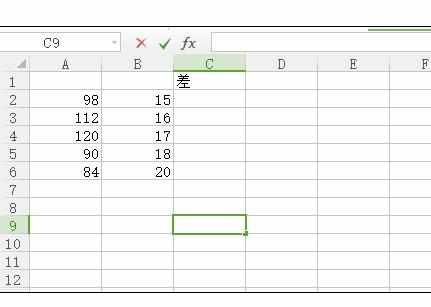
点击C2单元格,输入“=A2-B2”。
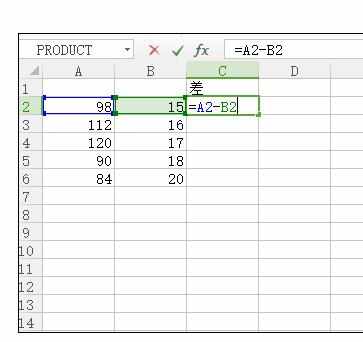
按回车键,显示C2的值。
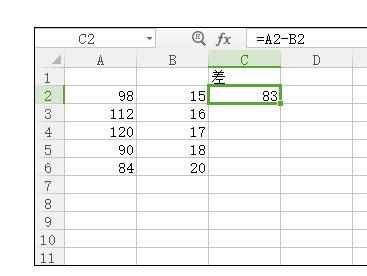
点击C2数值,拖动其下方小十字架,即可得到C列全部数值。
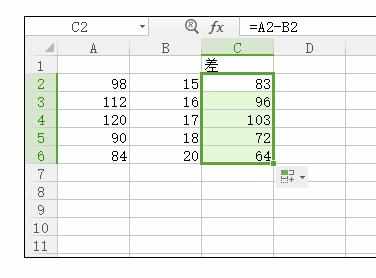
Excel还可以当计算器用,当我们要计算“3.1415-1.345”,可以在A1单元格中输入公式“ = 3.1415-1.345”,然后回车,那么A1单元格中就显示了“3.1415-1.345”的差值。


Excel减法函数的操作方法的评论条评论